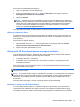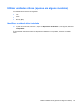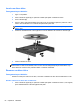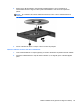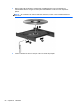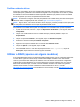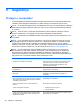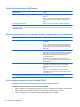Reference Guide - Windows 8
Para executar o Desfragmentador de Disco:
1. Ligue o computador à fonte de alimentação.
2. A partir do ecrã Iniciar, escreva disco, clique em Definições e, em seguida, selecione
Desfragmentar e otimizar as suas unidades.
3. Clique em Otimizar.
NOTA: O Windows inclui a funcionalidade Controlo de Conta de Utilizador para melhorar a
segurança do seu computador. Poderá ser pedida permissão ou a palavra-passe para realizar
tarefas, tais como instalar aplicações, executar utilitários ou alterar definições do Windows.
Consulte o HP Support Assistant: Para aceder ao HP Support Assistant, no ecrã Iniciar,
selecione a aplicação HP Support Assistant.
Para obter mais informações, aceda à Ajuda do software Desfragmentador de Disco.
Utilizar a Limpeza do Disco
A Limpeza do disco procura ficheiros desnecessários na unidade de disco rígido que podem ser
eliminados com segurança para libertar espaço em disco e ajudar o computador a funcionar com
maior eficiência.
Para executar a Limpeza do Disco:
1. No ecrã Iniciar, escreva disco, clique em Definições e, em seguida, selecione Libertar
espaço em disco eliminando ficheiros desnecessários.
2. Siga as instruções apresentadas no ecrã.
Utilizar o HP 3D DriveGuard (apenas em alguns modelos)
O HP 3D DriveGuard protege a unidade de disco rígido parqueando a unidade e interrompendo
pedidos de dados em qualquer uma das seguintes condições:
●
O utilizador deixa cair o computador.
●
O utilizador move o computador com o ecrã fechado, enquanto o computador está a ser
alimentado por bateria.
Pouco tempo após o fim de um destes eventos, o HP 3D DriveGuard restaura o funcionamento
normal da unidade de disco rígido.
NOTA: O HP 3D DriveGuard não é necessário porque a unidade de estado sólido (SSD) não tem
quaisquer peças móveis.
NOTA: As unidades de disco rígido no compartimento principal ou no compartimento secundário da
unidade de disco rígido estão protegidas pelo HP 3D DriveGuard. Os disco rígidos instalados em
dispositivos de ancoragem opcionais ou ligados a portas USB não são protegidos pelo HP 3D
DriveGuard.
Para obter mais informações, consulte a Ajuda do software HP 3D DriveGuard.
Identificar o estado do HP 3D DriveGuard
A luz da unidade de disco rígido no computador muda de cor para indicar que uma unidade no
compartimento da unidade de disco rígido principal ou uma unidade na unidade de disco rígido
secundária (somente em modelos selecionados) está parqueada. Para determinar se as unidades
Utilizar unidades de disco rígido 61